Hinweis: Dieser Artikel hat seine Aufgabe erfüllt und wird bald zurückgezogen. Um Probleme vom Typ "Seite nicht gefunden" zu vermeiden, entfernen wir Links, die uns bekannt sind. Wenn Sie Links zu dieser Seite erstellt haben, entfernen Sie diese. Gemeinsam sorgen wir für funktionierende Verbindungen mit dem Internet.
Der Bereich Abfrageeinstellungen rechts neben dem Power Query-Editor wird verwendet, um Eigenschaften und Abfrageschritte zu bearbeiten.
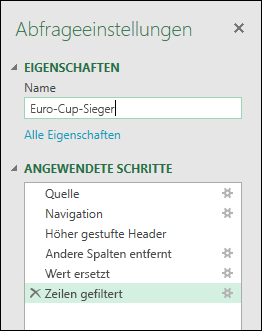
Weitere Informationen zu Bearbeitungsschritten finden Sie unter Erstellen Power Query Formeln in Excel.
Der Bereich Abfrageeinstellungen auf der rechten Seite wird standardmäßig angezeigt. Wenn sie jedoch geschlossen ist, können Sie sie öffnen.
-
Wählen Sie Ansicht > Abfrageeinstellungen aus.
Führen Sie eine oder mehrere der folgenden Aktionen aus:
-
Um den Abfragenamen zu ändern, geben Sie Text in das Feld Name ein.
-
Um die Abfragebeschreibung zu ändern, wählen Sie Alle Eigenschaften aus, und geben Sie dann im Feld Beschreibung Text ein, der den Zweck der Abfrage beschreibt.
-
Um die Leistung einer Abfrage beim Laden zu ändern, wählen Sie Alle Eigenschaften und dann Schnelles Laden von Daten aus. Wenn Sie diese Option aktivieren, dauert das Laden ihrer Abfrage weniger Zeit, aber Excel reagiert möglicherweise für längere Zeit nicht.
Tipp Sie können diese Option auch auf der Registerkarte Verwendung des Dialogfelds Abfrageeigenschaften festlegen (Daten> Abfragen auswählen & Connections registerkarte > Abfragen, klicken Sie mit der rechten Maustaste auf eine Abfrage, wählen Sie Eigenschaften > Registerkarte Verwendung aus, und die Option Schnelles Laden von Daten aktivieren befindet sich im Abschnitt Aktualisierungssteuerung).
Sie können steuern, ob der Bereich Abfrageeinstellungen angezeigt wird, wenn Sie die Power Query-Editor öffnen.
-
Wählen Sie Datei > Optionen und Einstellungen > Abfrageoptionen > Power Query-Editor > Layout aus.
-
Wählen Sie im Bereich auf der rechten Seite unter GLOBALdie Option Power Query-Editor aus.
-
Aktivieren oder deaktivieren Sie im linken Bereich unter Layoutden Bereich Abfrageeinstellungen anzeigen.










